Teil 1: Warum sagt mein iPad "iPad nicht verfügbar"?
Die Meldung "iPad nicht verfügbar" kann aus verschiedenen Gründen auf Ihrem iPad erscheinen. Hier sind einige häufige Ursachen für dieses Problem:
1. Wenn Sie Ihr Passwort mehrmals falsch eingegeben haben, kann Ihr iPad vorübergehend gesperrt werden und die Meldung "iPad nicht verfügbar" anzeigen.
2. Manchmal können Softwarefehler oder Inkompatibilitäten dazu führen, dass Ihr iPad nicht verfügbar ist. Dies kann durch einen Neustart oder ein Softwareupdate behoben werden.
3. In einigen Fällen kann ein Hardwarefehler dazu führen, dass Ihr iPad nicht verfügbar ist. Dies kann beispielsweise durch einen defekten Home-Button oder andere Komponenten verursacht werden.
4. Wenn die Funktion "Mein iPhone suchen" aktiviert ist und Ihr iPad verloren gegangen oder gestohlen wurde, kann es deaktiviert werden, um Ihre Daten zu schützen.
Indem Sie die Ursache für die Meldung "iPad nicht verfügbar" identifizieren, können Sie gezielt nach Lösungen suchen, um das Problem zu beheben und Ihr iPad wieder funktionsfähig zu machen. Im nächsten Teil werden wir Ihnen zeigen, was Sie tun können, um Ihr iPad zu entsperren und wieder zum Laufen zu bringen.
Ähnliche Artikel: iPad Bildschirm eingefroren
Teil 2: Wie kann ich das iPad wieder aktivieren?
In Teil 2 unserer Diskussion konzentrieren wir uns auf die Frage: “Wie kann ich das iPad wieder aktivieren?” Es kann vorkommen, dass Ihr iPad nicht verfügbar ist und Sie sich fragen, was zu tun ist. In solchen Situationen gibt es verschiedene Lösungsansätze, um Ihr iPad wieder zum Leben zu erwecken.
Methode 1: Verwenden Sie iTunes
In Teil 2 werden wir uns mit einer Situation befassen, in der das iPad nicht verfügbar ist und wir uns fragen: "Was tun?" Eine Lösung ist die Verwendung von iTunes. Damit können Sie Ihr iPad entsperren und wieder aktivieren, wenn es nicht verfügbar ist.
1. Sie benötigen einen Mac oder PC mit Windows 10 (oder neuer) und iTunes installiert.
2. Trennen Sie das iPad vom Computer, falls es verbunden ist, und schalten Sie es aus.
3. Verbinden Sie das iPad mit dem Computer und versetzen Sie es in den Wiederherstellungsmodus. Halten Sie dafür die entsprechende Taste (obere Taste bei Modellen ohne Home-Taste, Home-Taste bei Modellen mit Home-Taste) gedrückt, bis der Wiederherstellungsmodus-Bildschirm erscheint.
4. Folgen Sie den Anweisungen in iTunes oder Finder, um Ihr iPad zu löschen und aus einem Backup wiederherzustellen oder als neues Gerät einzurichten.
Methode 2: Nutzen Sie iCloud
Um Ihr iPad wieder zu aktivieren, können Sie auch die iCloud nutzen. Durch die Verwendung von "Mein iPhone suchen" auf iCloud.com können Sie Ihr deaktiviertes iPad aus der Ferne löschen und wiederherstellen. Auf diese Weise können Sie Ihr iPad schnell und effektiv wieder aktivieren, ohne auf iTunes angewiesen zu sein.
Lassen Sie uns nun die Schritte durchgehen, wie Sie Ihr iPad mit iCloud entsperren können:
1. Öffnen Sie einen Webbrowser und gehen Sie zu iCloud.com.
2. Geben Sie Ihre Anmeldedaten für die Apple-ID ein.
3. Klicken Sie auf "Mein iPhone suchen" und dann oben auf dem Bildschirm auf "Alle Geräte".
4. Wählen Sie das iPad aus, dessen Passwort Sie entfernen möchten.
5. Klicken Sie auf "iPad löschen", um das Gerät und sein Passwort zu löschen.
6. Bestätigen Sie Ihre Wahl und warten Sie, bis das iPad zurückgesetzt wurde.
Einschränkungen dieser Methode:
- Sie müssen Zugriff auf die Apple-ID haben, die mit dem iPad verknüpft ist.
- "Finden Sie mein iPhone" muss auf dem iPad aktiviert sein, bevor es gesperrt wurde.
- Das iPad muss eine Internetverbindung haben, um den Löschbefehl zu empfangen.
Alle sehen zu: Apple ID Abmelden geht nicht, was tun
Methode 3: Mit "iPad löschen"
Wenn Ihr iPad mit iPadOS 15.2 und später läuft, haben Sie die Möglichkeit, das iPad direkt vom Sperrbildschirm von "iPad nicht verfügbar" aus zu löschen. Dabei müssen jedoch zwei weitere Voraussetzungen erfüllt sein: Ihre Apple-ID muss auf Ihrem iPad angemeldet gewesen sein und Ihr Netzwerk muss vor dem Sperren verbunden gewesen sein.
1. Fahren Sie fort, den falschen Passcode einzugeben, bis "iPad löschen" oder "Passcode vergessen" auf Ihrem Bildschirm erscheint. Tippen Sie darauf.
2. Tippen Sie erneut auf "iPad löschen" oder "Start zurücksetzen", um das Löschen aller Inhalte und Einstellungen einschließlich des vergessenen Passcodes zu bestätigen.
3. Geben Sie dann Ihr Apple-ID Passwort ein. Der Löschvorgang startet automatisch und Ihr iPad wird bald entsperrt sein.
Teil 3: iPad deaktiviert - Wie man es ohne iTunes entsperrt
Um Ihr deaktiviertes iPad ohne iTunes zu entsperren, bietet sich die Verwendung von 4uKey an. Dieses leistungsstarke Tool ermöglicht es Ihnen, Ihr iPad mithilfe der Home-Taste zu entsperren, auch wenn die Meldung "iPad nicht verfügbar" angezeigt wird. Mit 4uKey können Sie schnell und einfach auf Ihr iPad zugreifen, ohne auf iTunes angewiesen zu sein.
1. Besuchen Sie die offizielle Website von 4uKey und laden Sie das Programm herunter. Installieren Sie es dann auf Ihrem Computer.
2. Schließen Sie Ihr deaktiviertes iPad mit einem USB-Kabel an Ihren Computer an und starten Sie 4uKey.
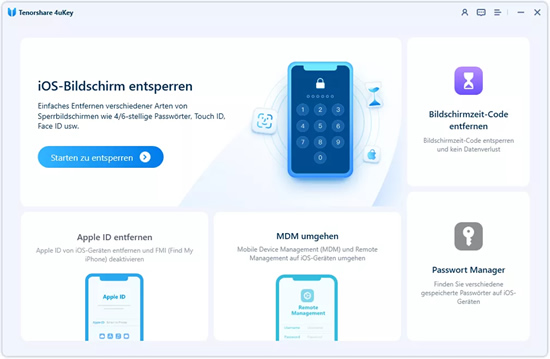
3. Wählen Sie im Programm die Option "Bildschirm Passcode entsperren".
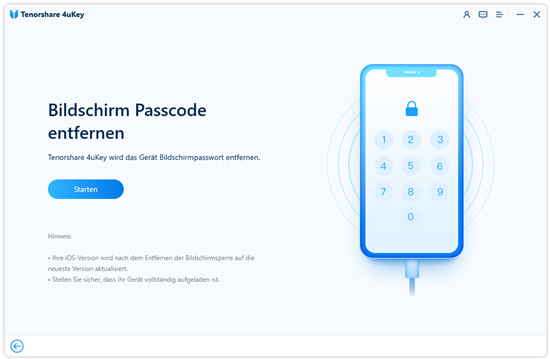
4. Befolgen Sie die Anweisungen auf dem Bildschirm, um Ihr iPad in den Wiederherstellungsmodus oder DFU-Modus zu versetzen.
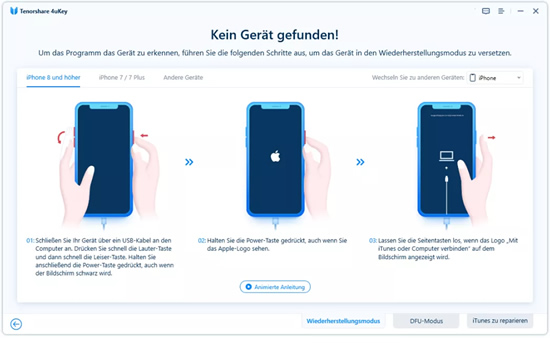
5. Laden Sie die Firmware für Ihr iPad-Modell herunter, die 4uKey Ihnen zur Verfügung stellt.
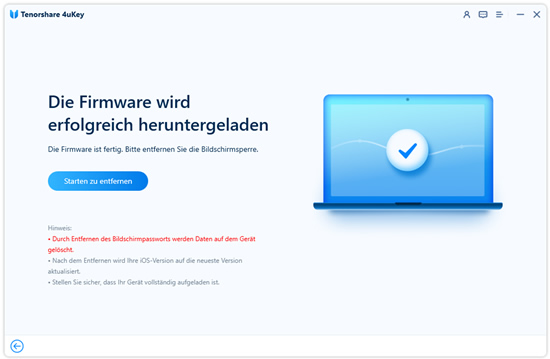
6. Klicken Sie auf "Starten zu entsperren", um den Entsperrungsprozess zu beginnen. Das Programm wird das iPad entsperren und den Passcode entfernen.
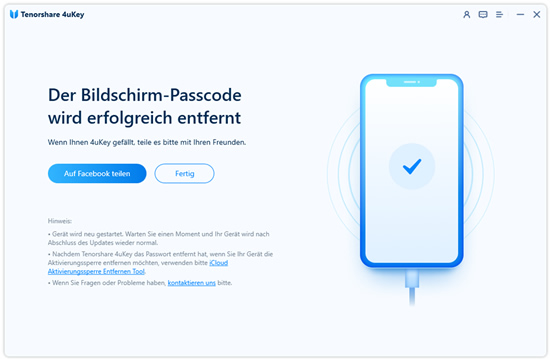
Fazit:
Zum Abschluss, wenn Ihr iPad nicht verfügbar ist, geraten Sie nicht in Panik. Mit 4uKey 2024 haben Sie die notwendigen Werkzeuge und Anweisungen, um Ihr Gerät wiederherzustellen. Denken Sie daran, dass es immer Lösungen gibt, um technische Herausforderungen zu meistern. Bleiben Sie ruhig und geduldig, und Sie werden in der Lage sein, Ihr iPad wieder zum Laufen zu bringen. Viel Glück!







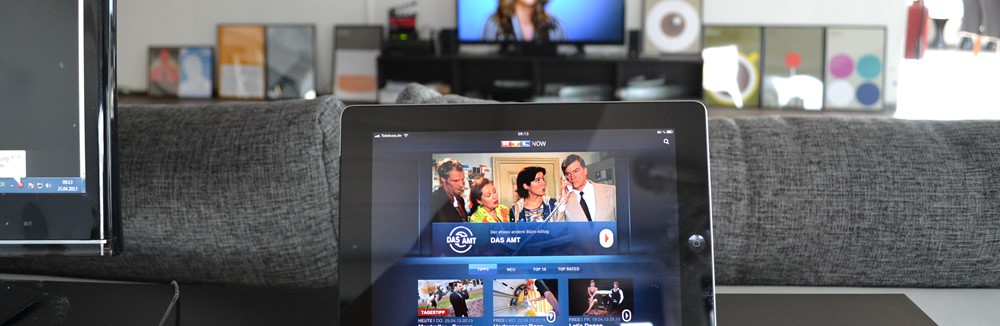
 Neue «Grill den Henssler»-Staffel startet Ende April
Neue «Grill den Henssler»-Staffel startet Ende April Drei neue Stimmen für «Among Us»
Drei neue Stimmen für «Among Us»


















Schreibe den ersten Kommentar zum Artikel